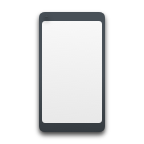SD 카드는 기기의 저장 공간을 확장해 주어 많은 사진과 동영상을 쉽게 저장할 수 있습니다. 카드를 교체하면 언제든지 볼 수 있는 방대한 이미지 라이브러리를 보관할 수 있습니다. SD 카드는 저장 공간에 유연성을 제공하여 더 많은 추억을 저장할 수 있습니다. 안타깝게도 SD 카드는 어느 시점에 데이터 손실이 발생할 수 있습니다. 다행히도, SD 카드에서 삭제된 사진을 복구하는 것은 가능하며, 그 방법을 알려드리겠습니다.
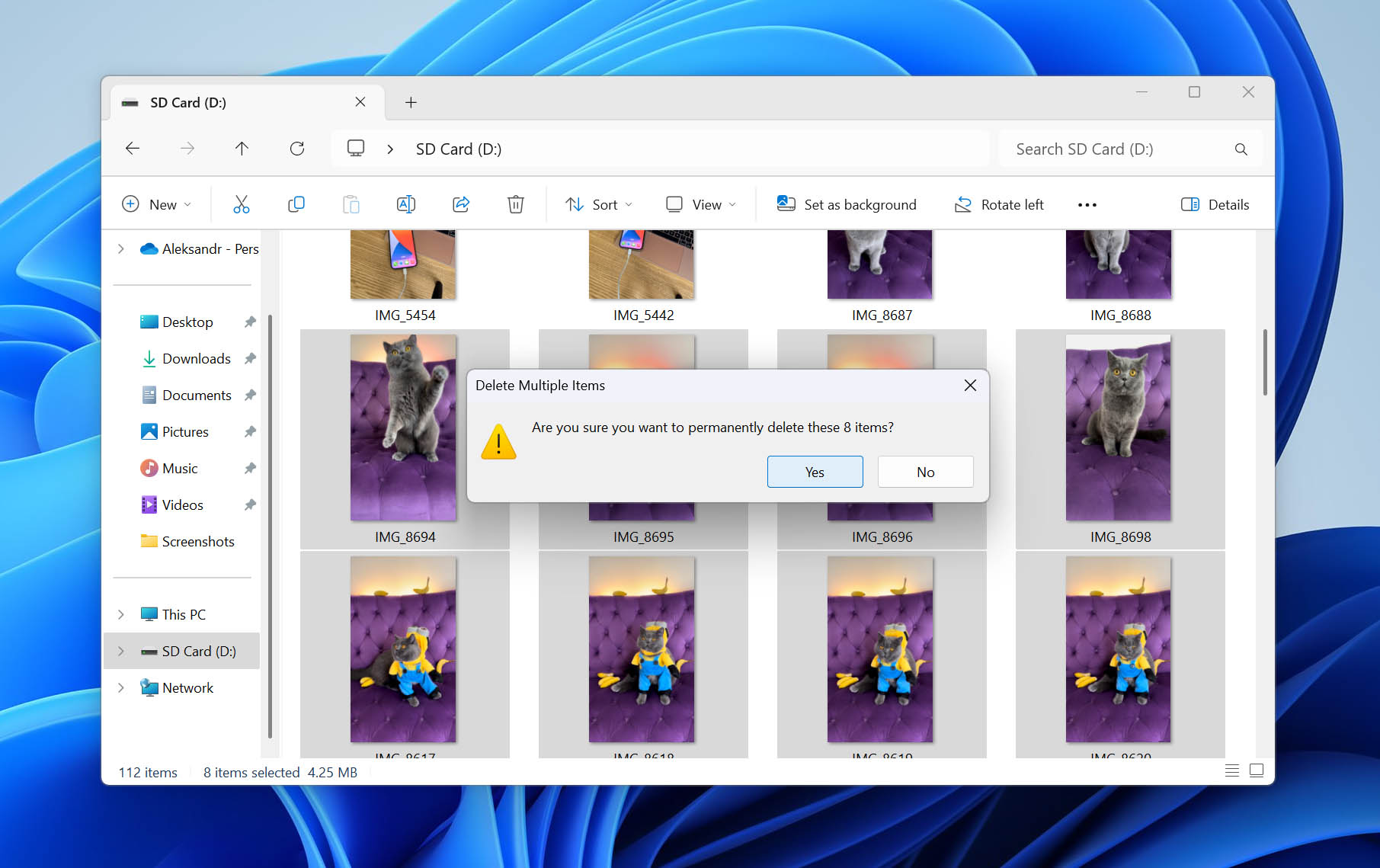
왜 SD 카드에서 삭제된 사진을 복구해야 하나요?
SD 카드에서 사진을 복구해야 할 여러 가지 이유가 있습니다. 그 모든 이유는 좋지 않지만, 이 경우에는 다양한 수준의 나쁜. 디지털 카메라, 휴대전화 또는 기타 카메라 장착 기기에서 데이터 손실이 발생할 수 있는 몇 가지 이유는 다음과 같습니다:
- SD 카드 사진 복구를 수행해야 할 수도 있습니다. 실수로 삭제함 사진의 경우. 휴대폰에서 직접 사진을 삭제한 경우, 대부분의 휴대폰에는 ‘최근 삭제됨’ 폴더가 있어 SD 카드에서 무료로 사진을 복구할 수 있습니다. 그렇지 않고 PC나 카메라에서 사진이 삭제된 경우, 백업이 없으면 데이터 복구 소프트웨어를 통해 파일을 복구해야 합니다.
- 사진 분실 원인 서식 지정 결과적으로 사진이 삭제되어 접근할 수 없게 됩니다. 대부분의 경우, 이는 잘못된 카드를 포맷하도록 실수로 선택했기 때문입니다. 또는 카드에 손상이 발생해 휴대전화에서 포맷을 요청하는 메시지가 표시된 경우일 수도 있습니다. 어느 쪽이든, (a) 파일이 덮어쓰여지지 않았고, (b) 빠른 포맷(퀵 포맷)이었고 전체 포맷이 아니었다면, 소프트웨어를 통해 파일을 복구할 수 있습니다.
- 부패 주요 데이터 손실 원인입니다. SD 카드가 손상되면 사용하는 파일 시스템이 쓸 수 없게 되어 기존 방법으로는 데이터를 더 이상 찾을 수 없습니다. 때때로 SD 카드가 아예 표시되지 않기도 합니다. 이 경우 데이터 복구 소프트웨어가 최선의 선택이며, 시도하려 할 때 인식되지 않는 SD 카드를 고치는 방법 (또는 다른 손상의 징후를 보이는 경우) 추가 손상을 유발할 수 있습니다.
메모리 카드에서 영구적으로 삭제된 사진을 복구해야 한다면, 사용하는 운영체제에 따라 다음 방법을 따라주세요:
SD 카드에서 삭제된 사진을 복구하는 6가지 방법
사용 중인 운영 체제와 장치에 따라 SD 카드에서 삭제된 사진을 복구하는 방법에는 여러 가지가 있습니다. 아래에 몇 가지 방법을 포함했으니, PNY, Lexar, Kingston, SanDisk SD 카드를 포함한 모든 종류의 카드에 사용할 수 있는 옵션을 확인해 보세요.
방법 1: 데이터 복구 소프트웨어를 사용하여 사진 복구
SD 카드에서 삭제된 사진을 복구하려면 데이터 복구 도구를 사용하는 것이 가장 좋은 방법 중 하나입니다. 보다 구체적으로, 저희는 사용을 추천합니다. Disk Drill SD 카드 복구 tool, 여러 가지 스캔 방법을 사용하여 가능한 한 많은 사진을 찾아내기 때문입니다. 또한 삭제된 사진을 미리 보고 그 사진들이 여전히 온전한지 확인할 수 있는 기회도 있습니다. 대량으로 사진을 복구할 때 매우 유용한 기능입니다.
이 데이터 복구 도구를 사용하여 SD 카드에서 삭제된 사진을 복구하는 것이 얼마나 쉬운지 살펴봅시다.
Windows에서 SD 카드에서 삭제된 사진을 복구하는 단계
- 다운로드 그리고 Disk Drill을 Windows 컴퓨터에 설치하세요. 무료 버전은 복구 가능한 파일을 미리 볼 수 있으며 업그레이드 없이 최대 100MB의 데이터를 무료로 복구할 수 있습니다. 이는 일반적으로 앱을 테스트하고 개인 파일을 복원하기에 충분합니다.
- SD 카드 어댑터를 사용하거나 컴퓨터에 SD 카드 슬롯이 내장되어 있다면 해당 슬롯을 사용하여 SD 카드를 Windows PC에 연결하세요.
- Disk Drill을 실행하고 사용 가능한 디스크 목록에서 메모리 카드를 선택하세요. 카드를 선택한 후, 클릭하세요. 분실된 데이터 검색.
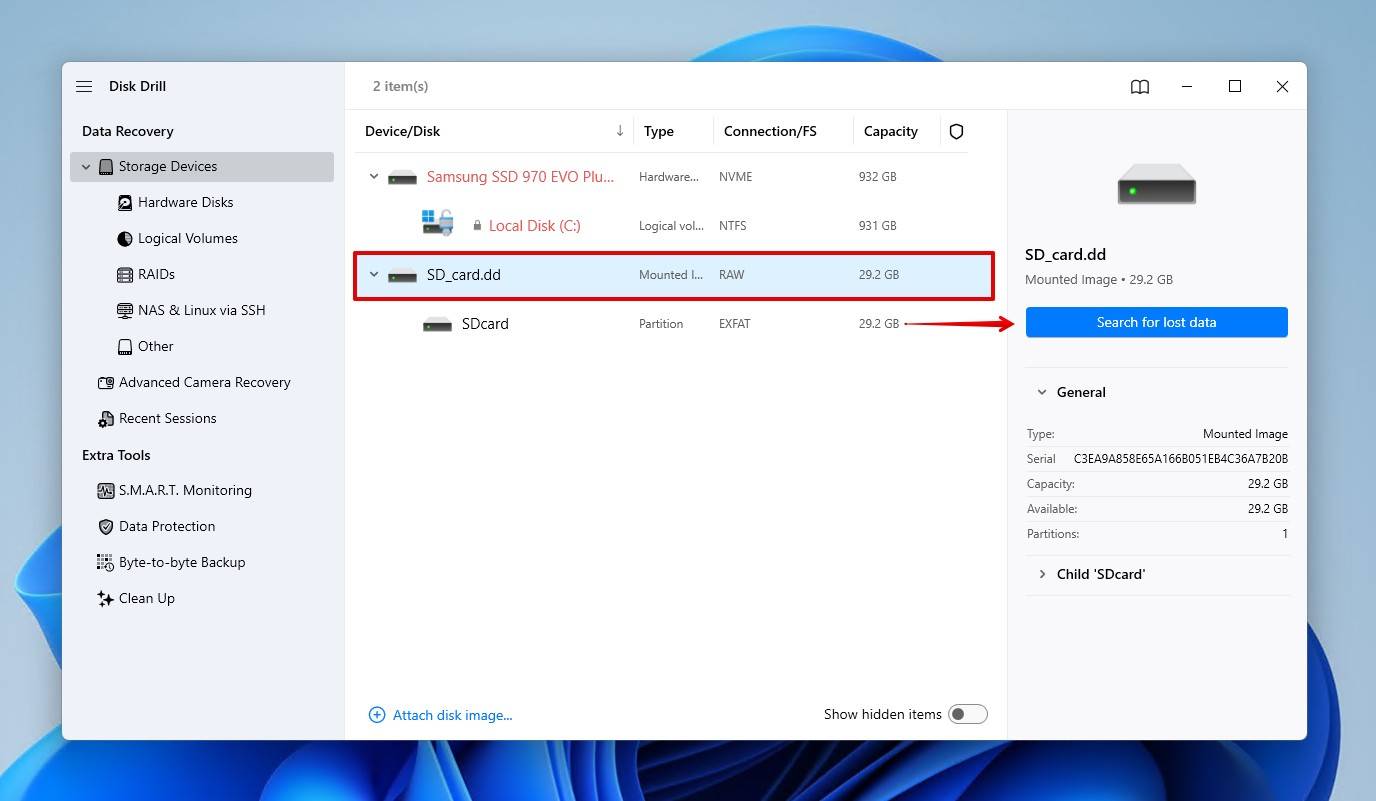
- 스캔 유형을 선택하세요. 사진이나 동영상과 같은 미디어 파일을 복구하는 경우,고급 카메라 복구 옵션이 성공할 수 있는 최고의 기회를 제공합니다. 그렇지 않으면 모든 유형의 파일을 복구하는 경우, Universal Scan 이상적인 선택입니다.
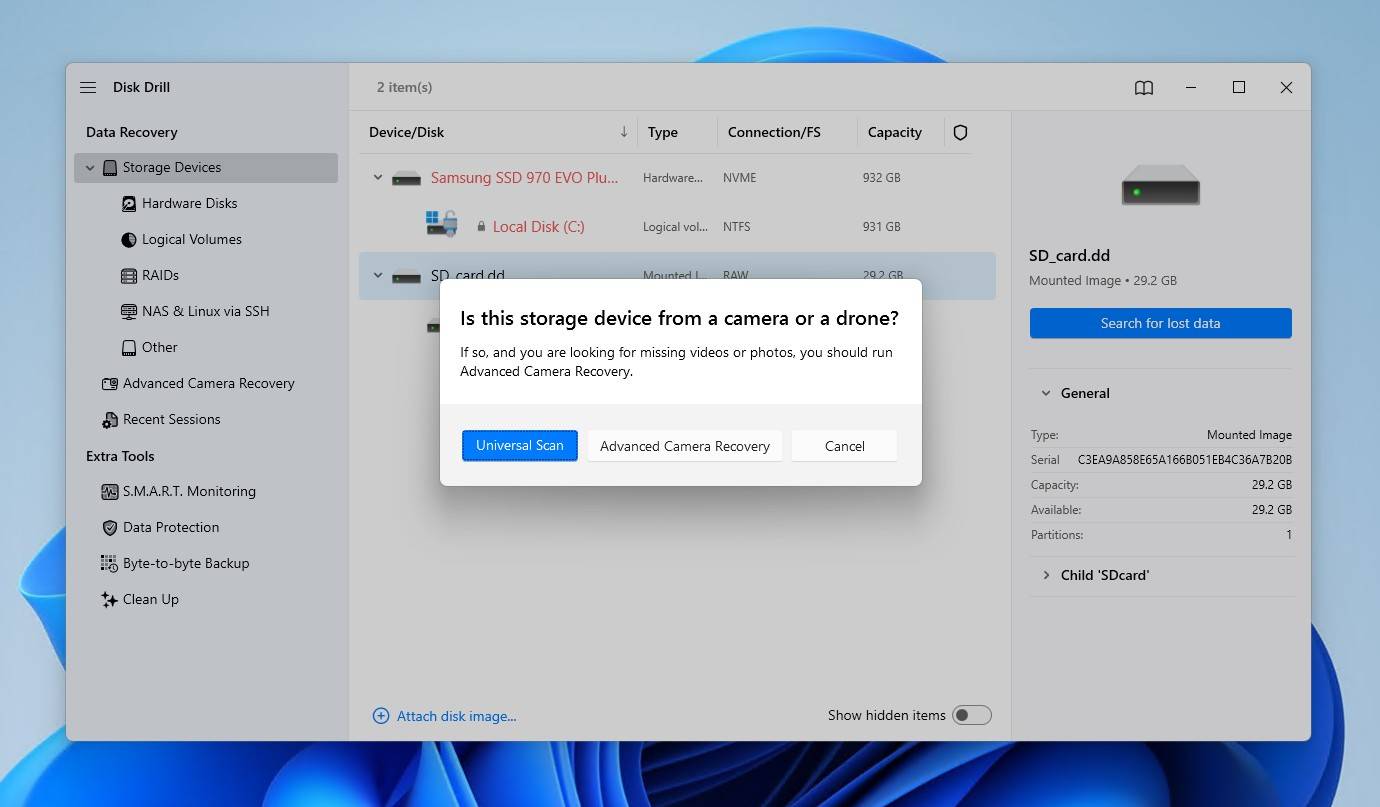
- 스캔 과정이 완료될 때까지 기다린 후 클릭하세요 습득물 검토.
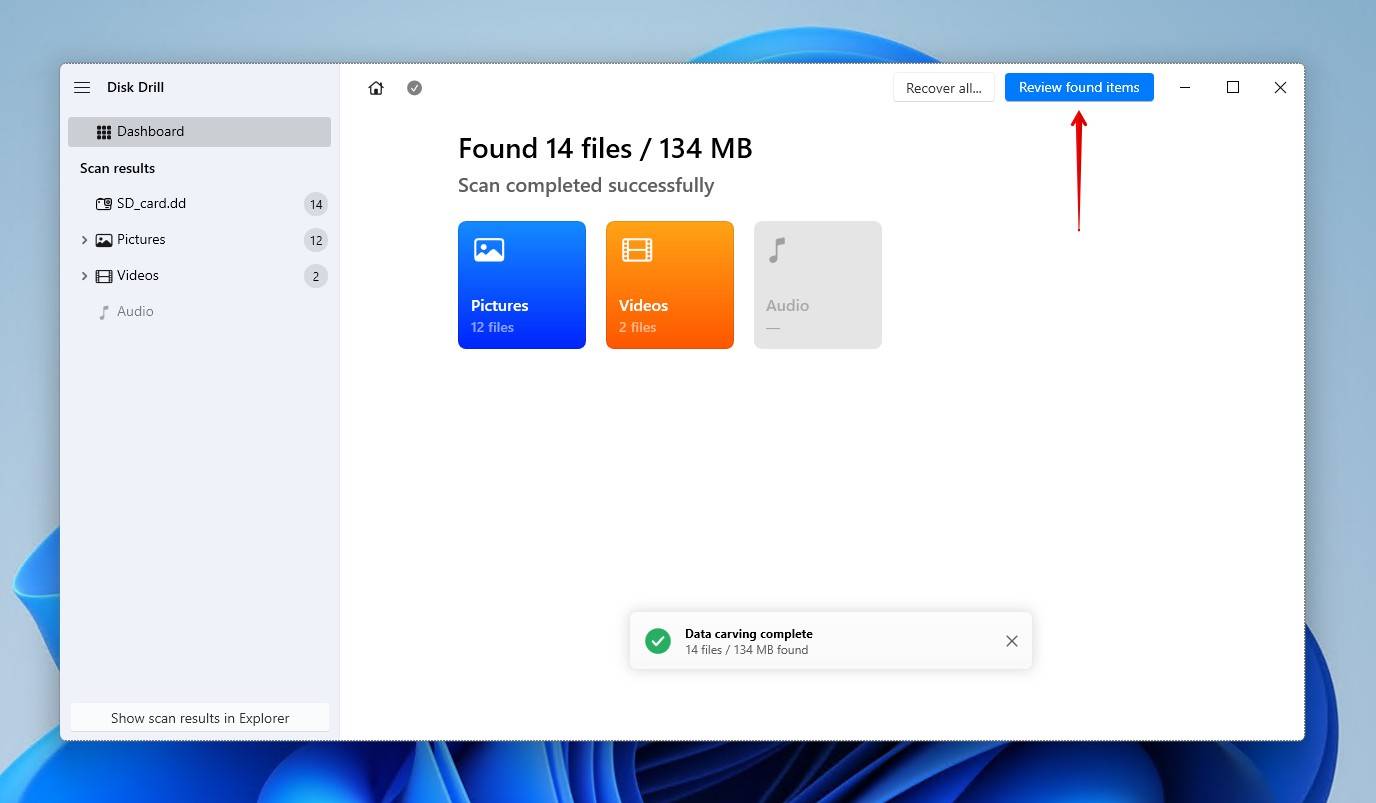
- 스캔이 완료된 후 Disk Drill이 SD 카드에서 찾은 사진을 확인하세요. 복구를 선택하기 전에 미리보기 아이콘을 클릭하여 사진을 살펴볼 수 있습니다.
- 복구하려는 파일을 선택하세요. 데이터를 정리하려면 필터를 사용하세요. 사진 왼쪽의 범주를 선택하거나 검색 상자에 파일 유형을 검색하세요. 준비가 되면 클릭하세요. 복구 버튼.
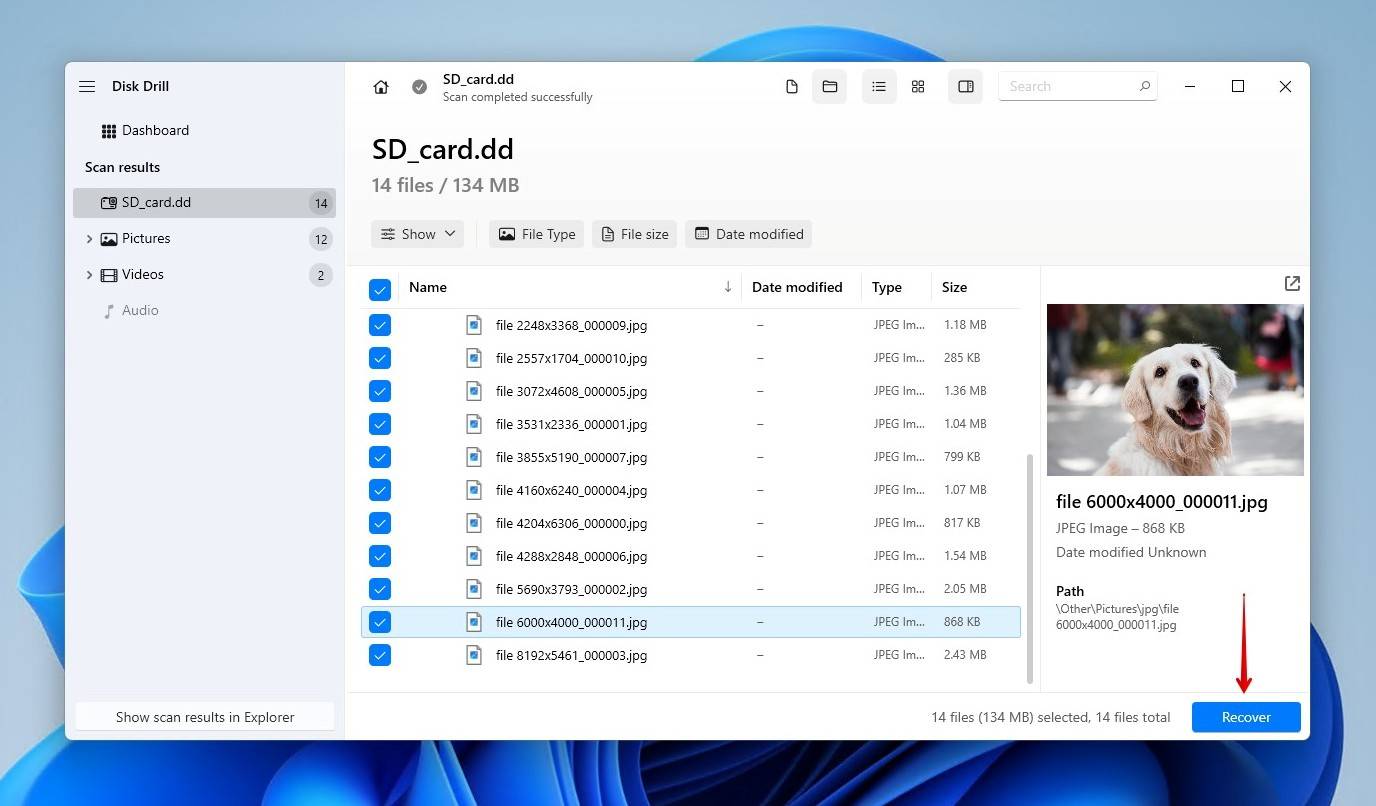
- 파일의 복구 대상 위치로 별도의 저장 장치를 선택하세요.
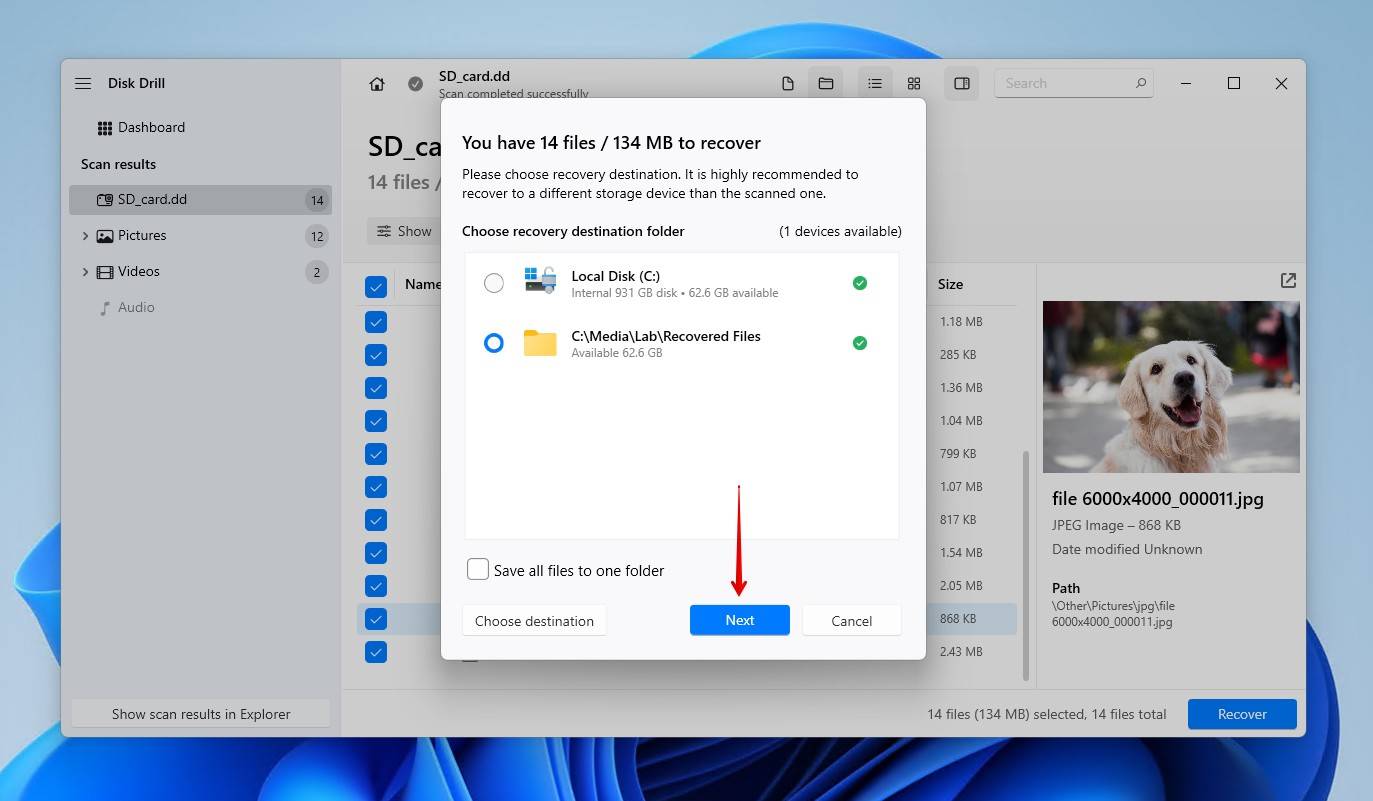
Mac에서 SD 카드에서 삭제된 사진을 복구하는 단계
Mac 사용자는 무료 버전을 다운로드할 수 있습니다. Disk Drill 그들이 복구할 수 있는 파일을 재정적 투자가 필요하기 전에 미리 볼 수 있도록 해줍니다. 필요한 파일이 복구 가능하다면, 구매를 선택할 수 있습니다. Disk Drill 프로 버전 및 실제 데이터 복구를 수행합니다.
Mac에서 SD 카드의 사진을 복구하는 방법은 다음과 같습니다:
- 다운로드 그리고 Disk Drill을 Mac에 설치하세요.
- 삭제된 사진이 저장되어 있던 SD 카드를 SD 카드 리더기 또는 포트를 이용해 Mac에 연결하세요.
- Disk Drill에서 표시하는 디스크 목록에서 SD 카드를 선택하세요. 이 경우에는 SD 카드를 선택하지만, 어떤 저장 장치도 선택할 수 있습니다.
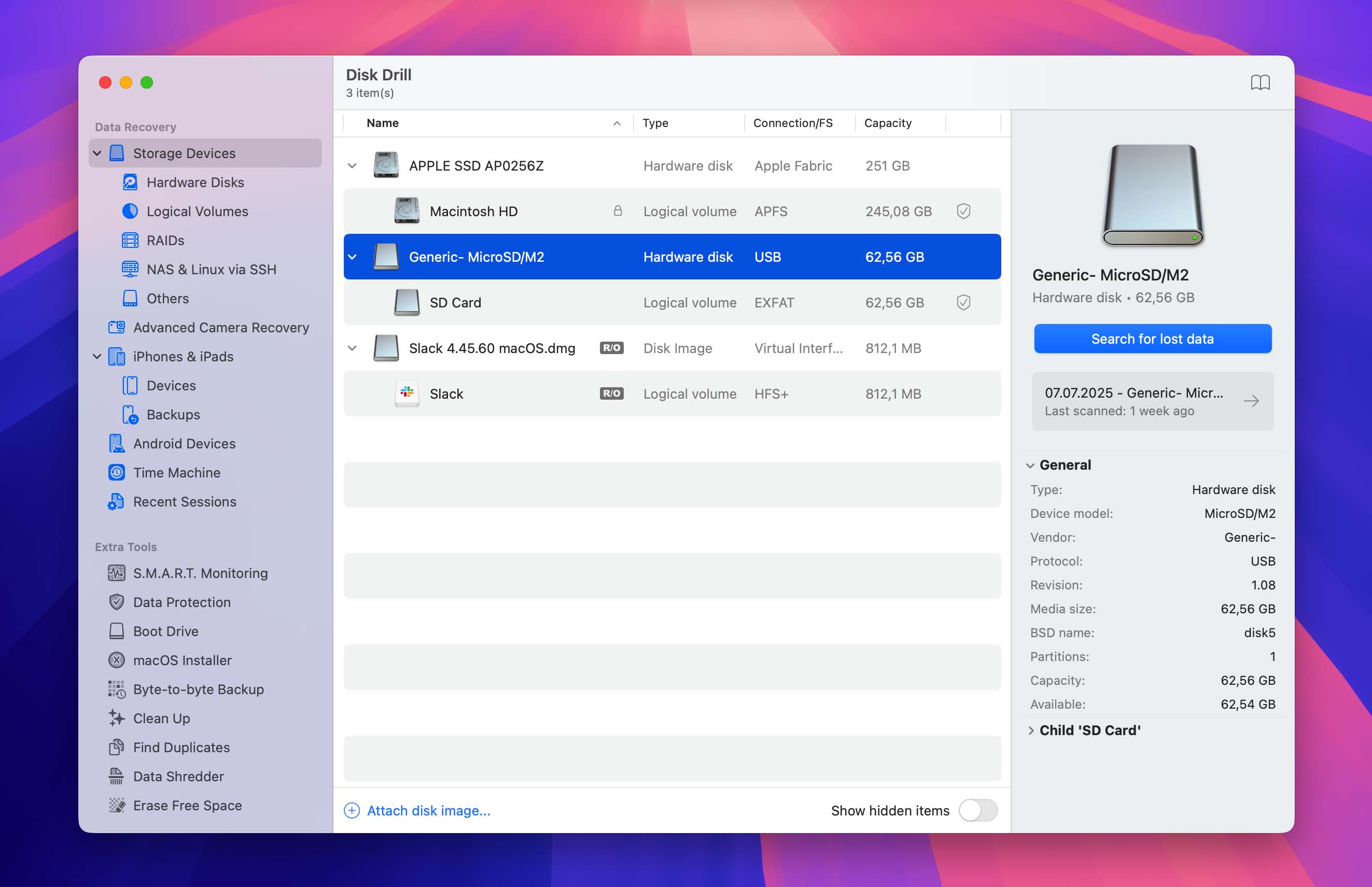
- 스캔 유형을 선택하세요. 고급 카메라 복구 사진과 비디오를 복구하는 데 가장 적합하며, 그리고 Universal Scan 모든 것을 찾을 수 있는 한 최대한 복구하는 데 아주 좋습니다.
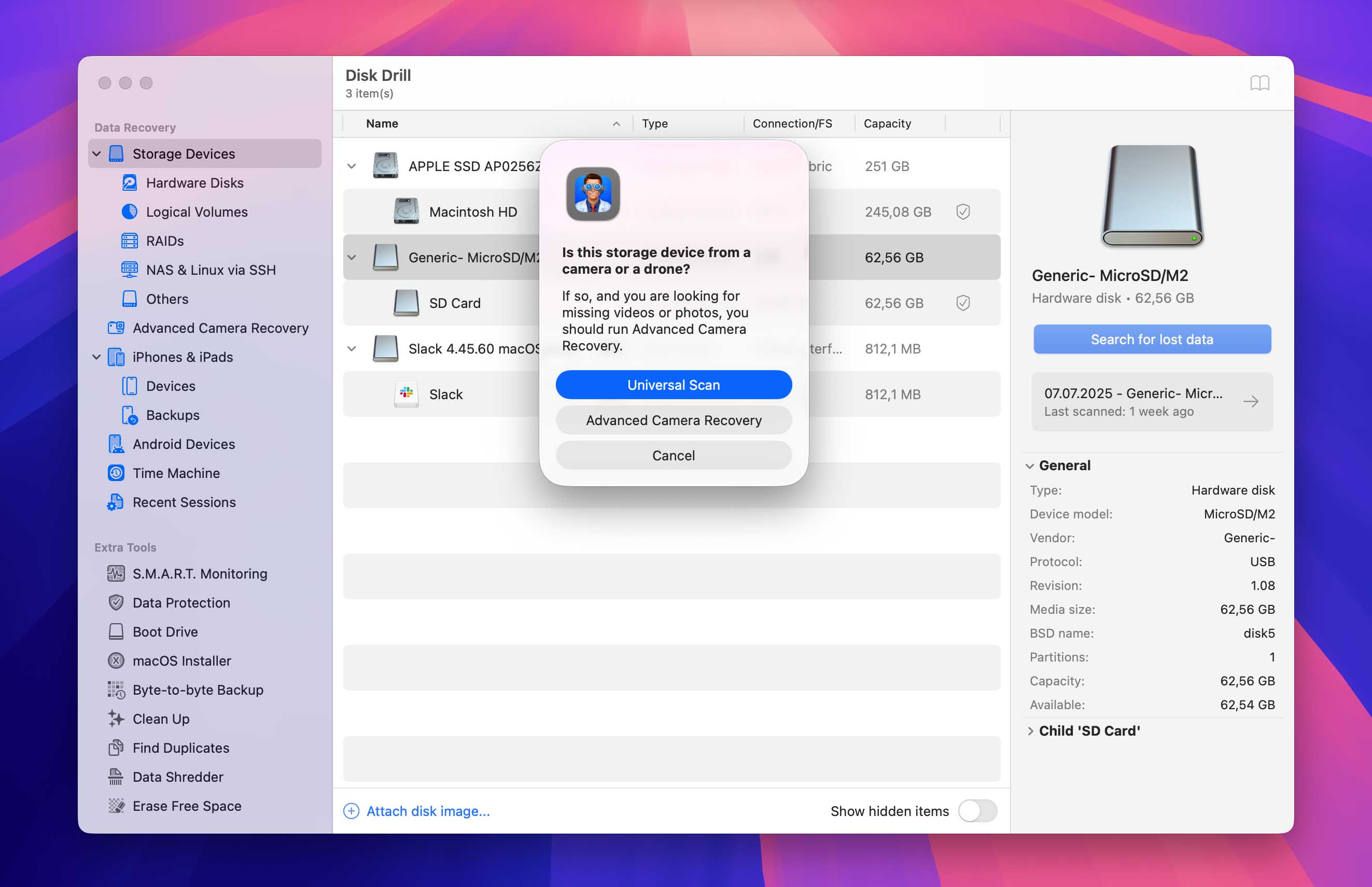
- 스캔 과정이 완료될 때까지 기다리세요. SD 카드의 크기와 연결 유형에 따라 시간이 걸릴 수 있습니다.
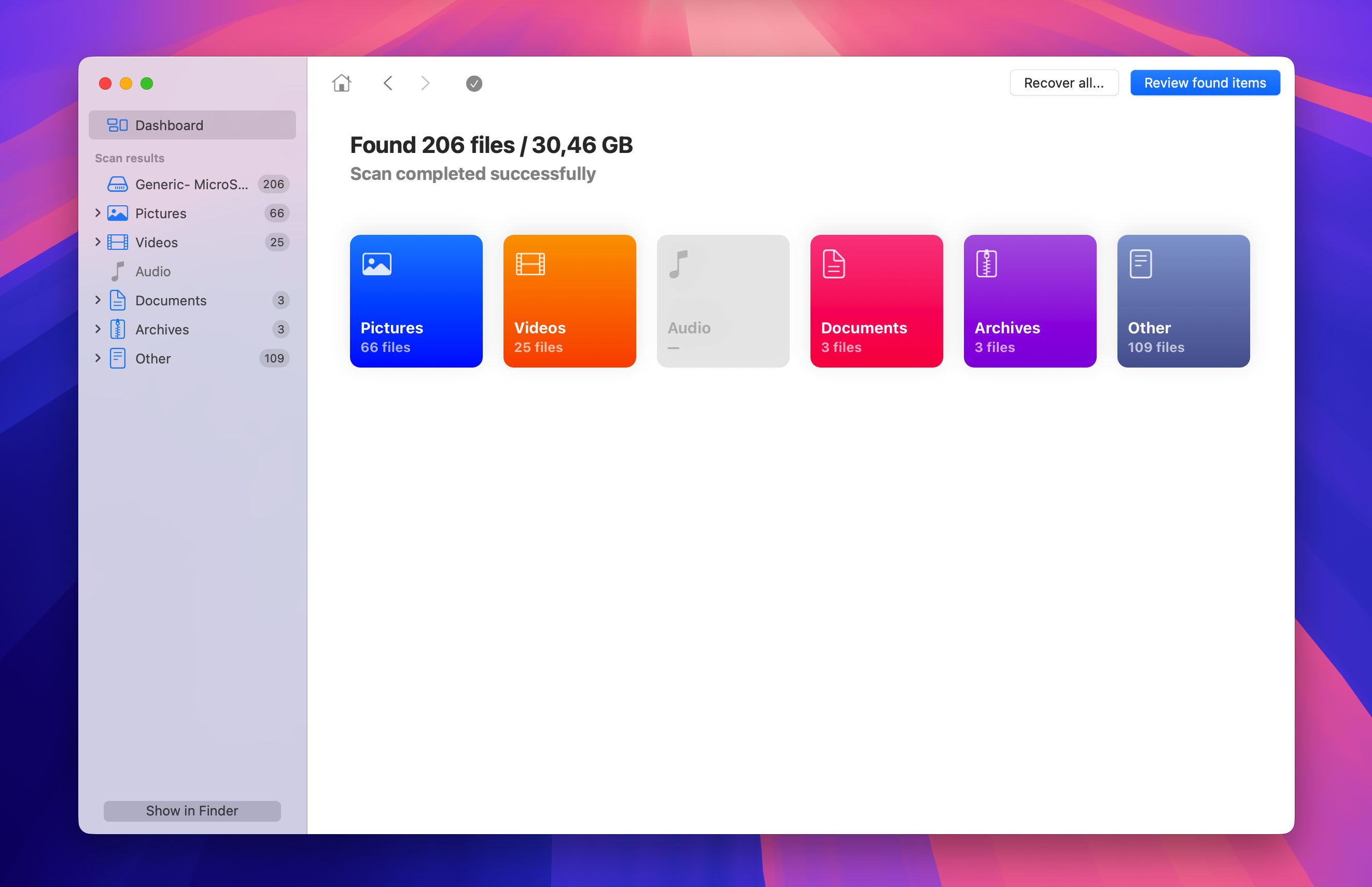
- 이제 스캔이 완료되었으니, Disk Drill이 SD 카드에서 복구할 수 있었던 항목들을 확인해보세요. 파일을 탐색하거나, 검색 상자를 사용해 원하는 파일을 찾거나, 미리보기 기능을 사용해 복구 전에 파일을 확인할 수도 있습니다.
- SD 카드에서 복구하고 싶은 파일을 살펴보고, 복구할 파일 옆의 체크박스를 선택하세요. 이제 파란색을 클릭하세요. 복구 파일을 복구하여 Mac에 다시 넣는 버튼.
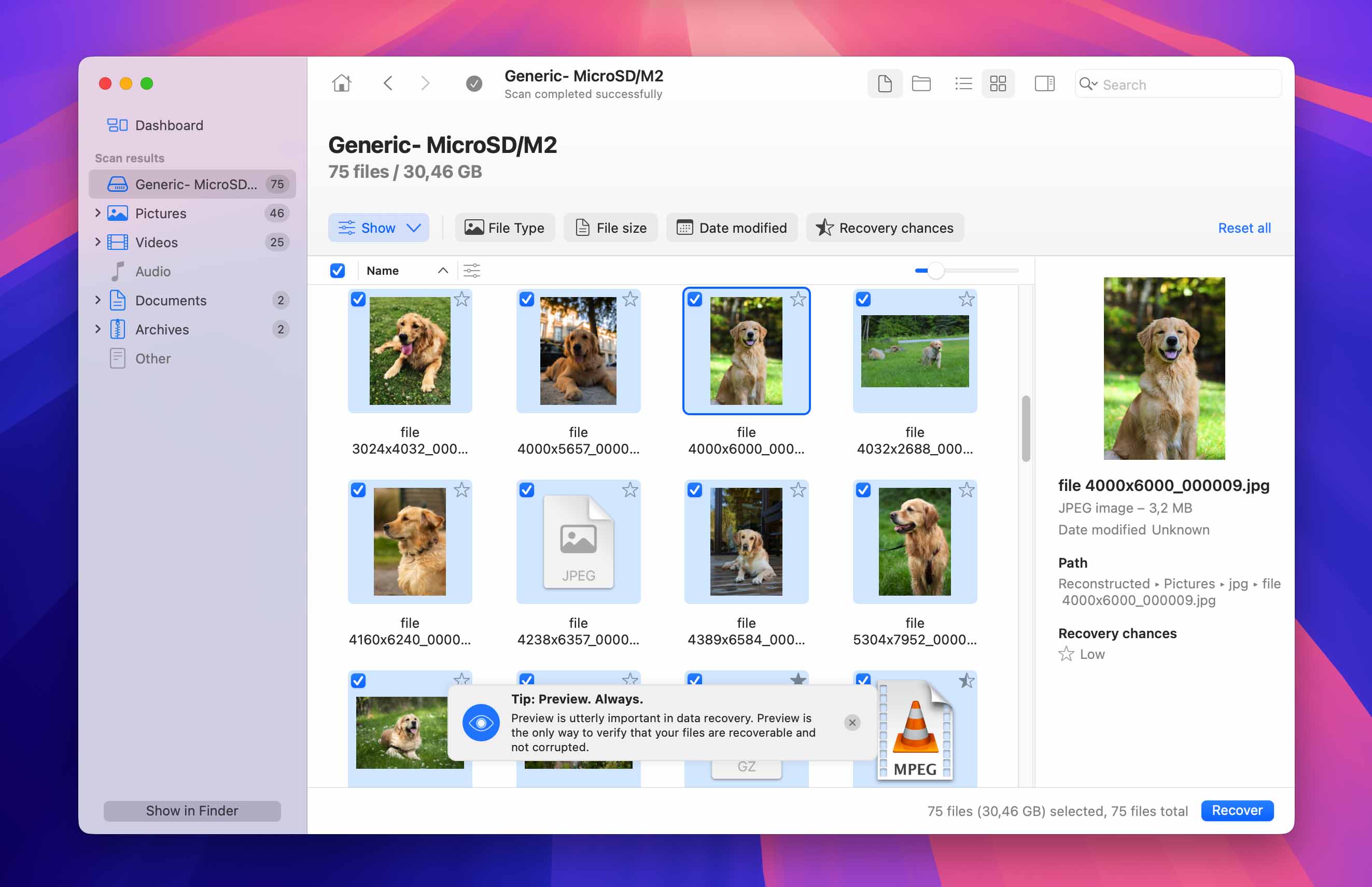
- 복구할 적절한 위치를 선택하세요. 사진을 동일한 SD 카드에 복구하지 마세요. 그렇게 하면 사진이 손상될 수 있습니다.
방법 2: Android 데이터 복구 앱을 사용하여 사진 복구하기
만약 안드로이드 스마트폰이나 태블릿의 저장 공간을 확장하기 위해 사용했던 SD 카드에서 삭제된 사진을 복구해야 한다면, 안드로이드 데이터 복구 앱을 사용할 수 있습니다. DiskDigger 사진 복구. 이 소프트웨어는 무료이지만, 프로 버전도 이용할 수 있습니다.
DiskDigger는 안드로이드에서 SD 카드의 사진을 복구하고 내부 저장소에 저장할 수 있도록 해주기 때문에, 컴퓨터에 접근할 수 없는 사람들에게 매우 유용한 방법입니다. 그러나 SD 카드를 스캔하려면 DiskDigger에 루트 권한이 필요합니다. 기기가 루팅되어 있지 않다면, 캐시와 썸네일에서만 파일을 복구할 수 있습니다.
DiskDigger로 SD 카드에서 사진을 복구하는 방법은 다음과 같습니다:
- Play 스토어에서 앱을 다운로드하세요.
- 실행하고 SD 카드를 스캔하세요(보통 “/mnt/sdcard” 또는 이와 비슷하게 표시됩니다).
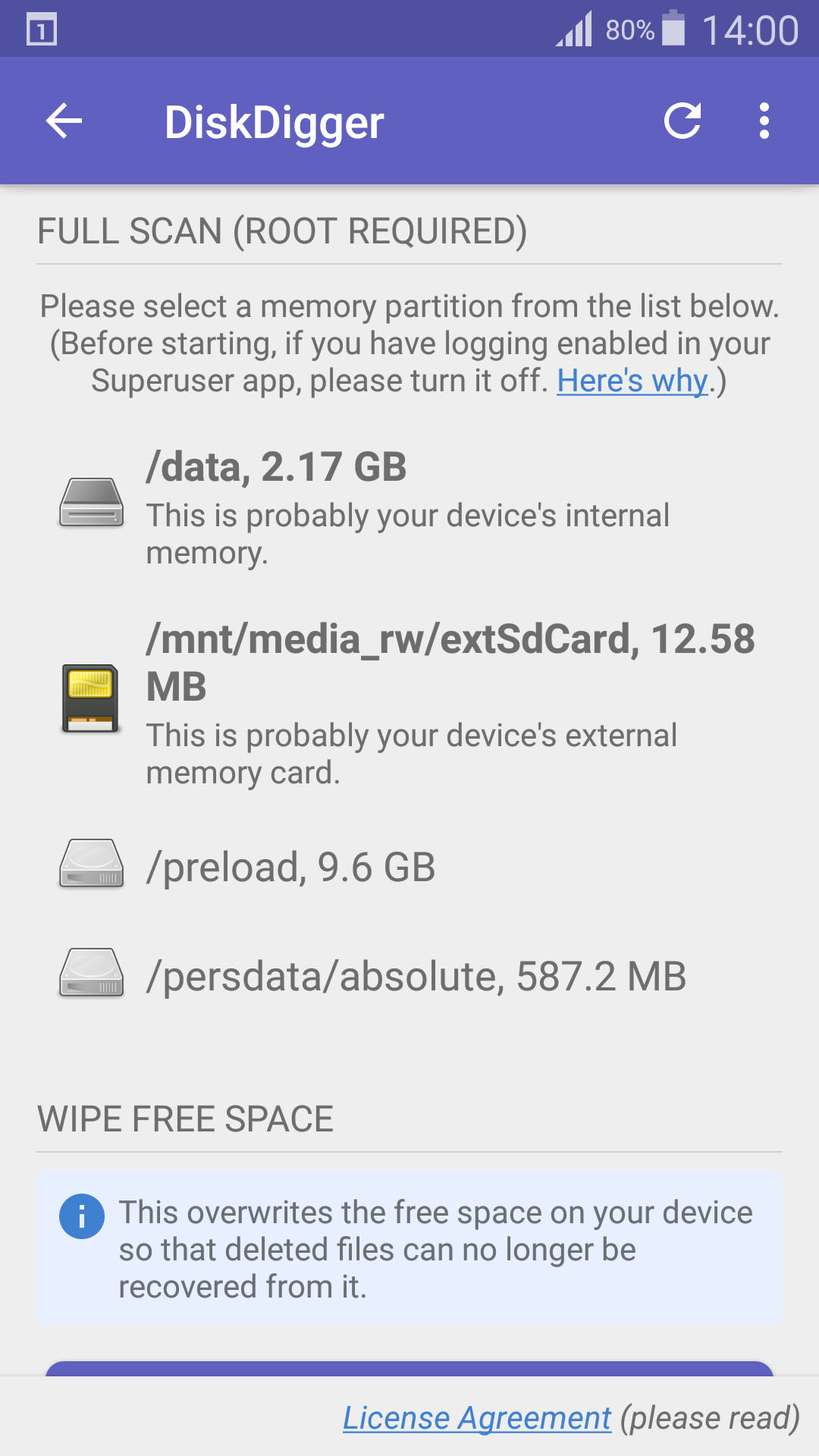
- 검색하려는 파일 유형을 지정하고 확인을 누르세요.
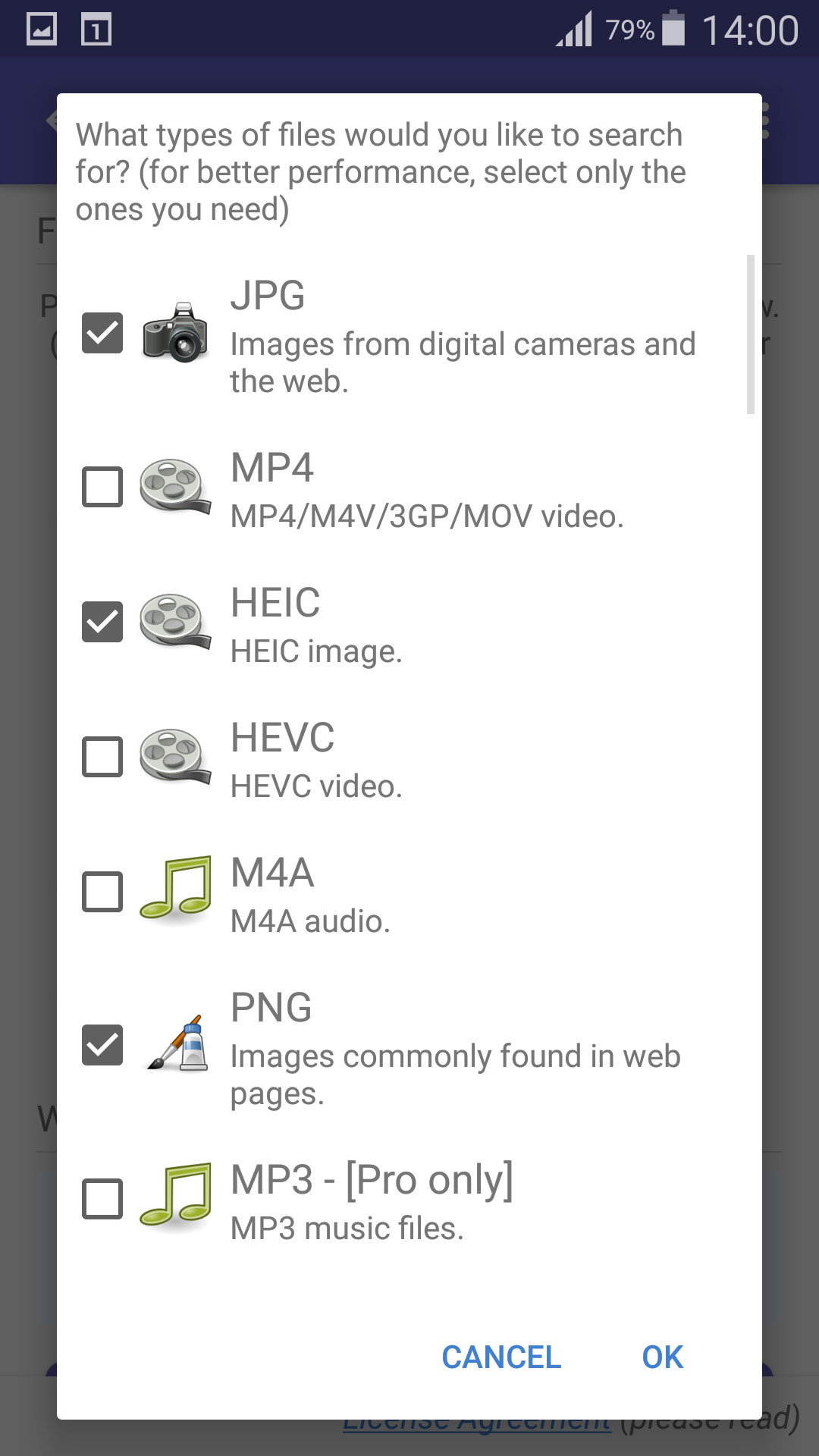
- 복구할 파일을 선택하세요.
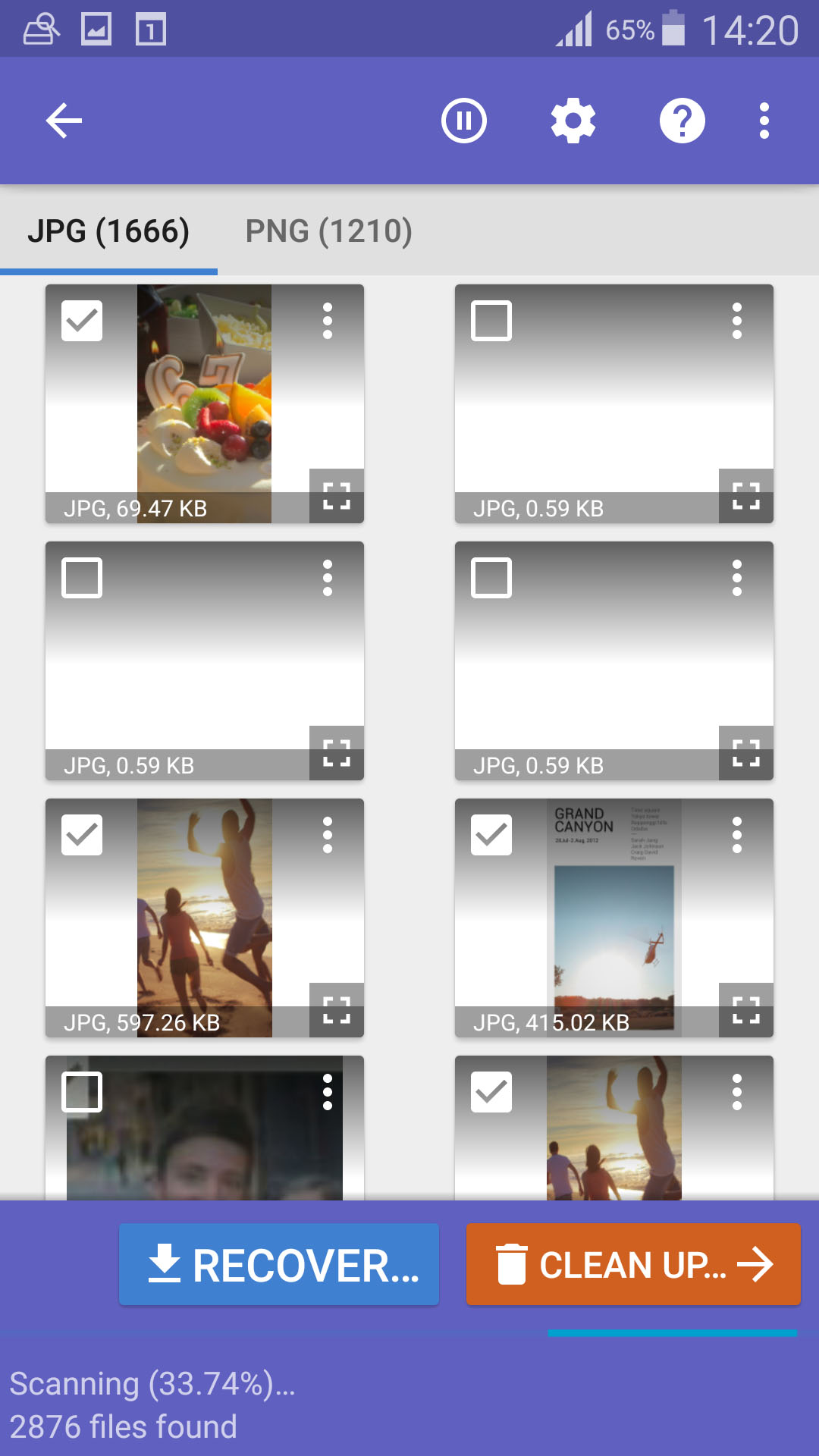
- 복구 버튼을 눌러 기기에 저장하세요.
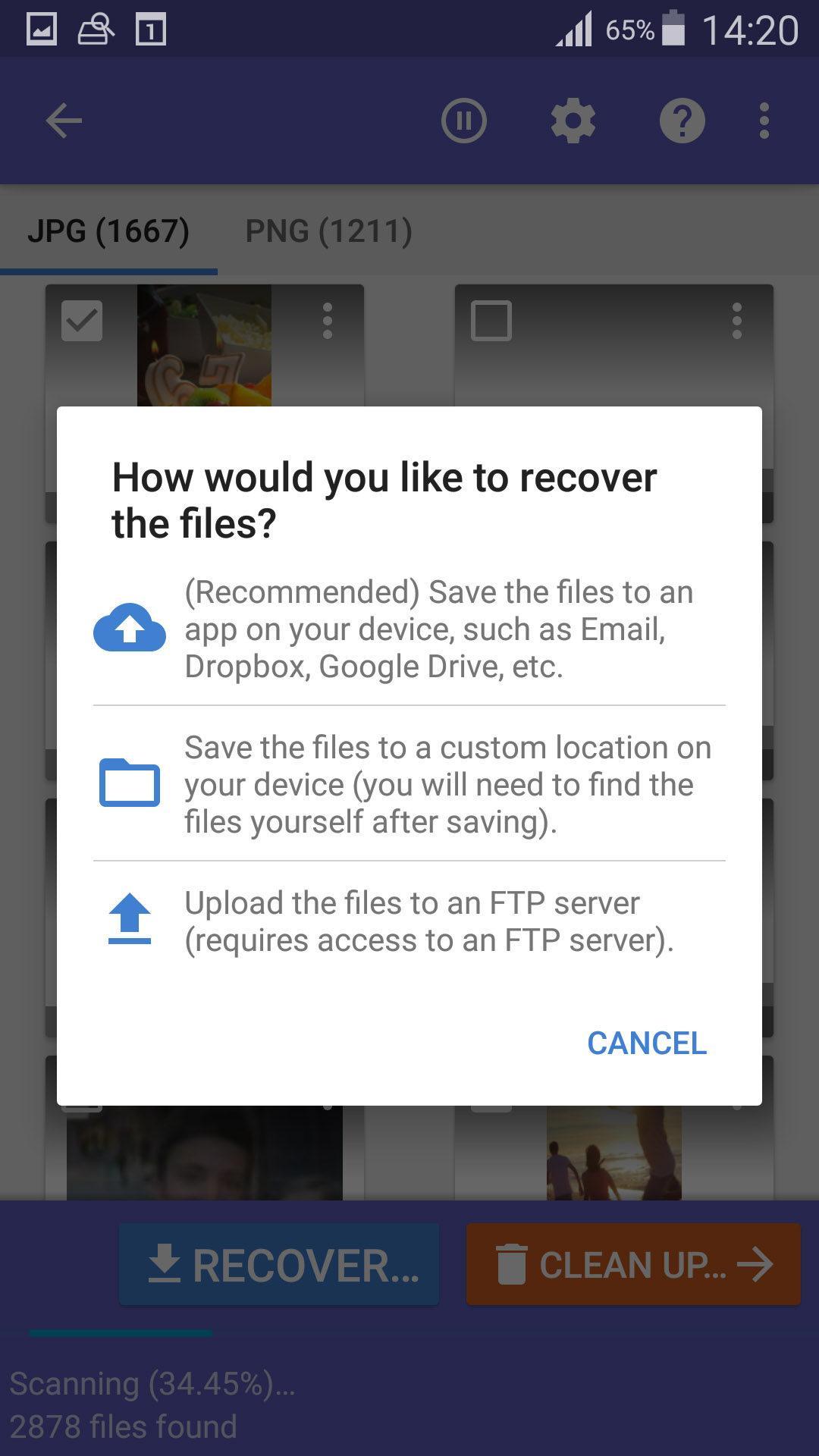
최상의 결과를 얻으려면 기기가 루팅되어 있어야 하며, 무료 버전 대신 DiskDigger Pro를 사용해야 합니다. 그래도 Disk Drill과 같은 데스크톱 데이터 복구 소프트웨어만큼 많은 삭제된 사진을 찾을 수 있을 거란 기대는 하지 마세요.
방법 3: 백업에서 사진 복원
SD 카드는 디지털 사진의 장기 저장 또는 사진 장치의 용량 확장에 사용할 수 있습니다. 방금 사진을 찍고 바로 삭제했다면 사진의 백업을 만들 시간이 없었을 가능성이 높습니다. 반면, 여러 기기에서 볼 수 있도록 사진을 전송하는 데 사용하는 카드이고, 사진이 카드를 오랫동안 차지하고 있었다면 그 사진들의 백업을 만드는 것이 가장 좋습니다.
Windows에서 백업에서 복원
Windows 10 및 11에서는 기본 백업 유틸리티를 사용할 수 있습니다. 파일 기록 귀하의 개인 파일을 백업하기 위해서입니다. 누군가가 파일 기록을 수동으로 활성화할 뿐만 아니라 백업 대상으로 SD 카드를 선택하는 경우는 매우 드뭅니다. 대신, 우리는 적어도 한 번은 SD 카드에서 컴퓨터로 사진을 복사했다는 사실에 기대어야 합니다. 만약 그렇게 했고, 사진을 저장한 폴더가 파일 기록 백업에 포함되어 있었다면 삭제된 사진을 복원할 수 있습니다.
SD 카드에서 삭제된 사진을 복구하는 방법은 다음과 같습니다:
- 열기 시작 및 검색 파일 기록. 열어라.
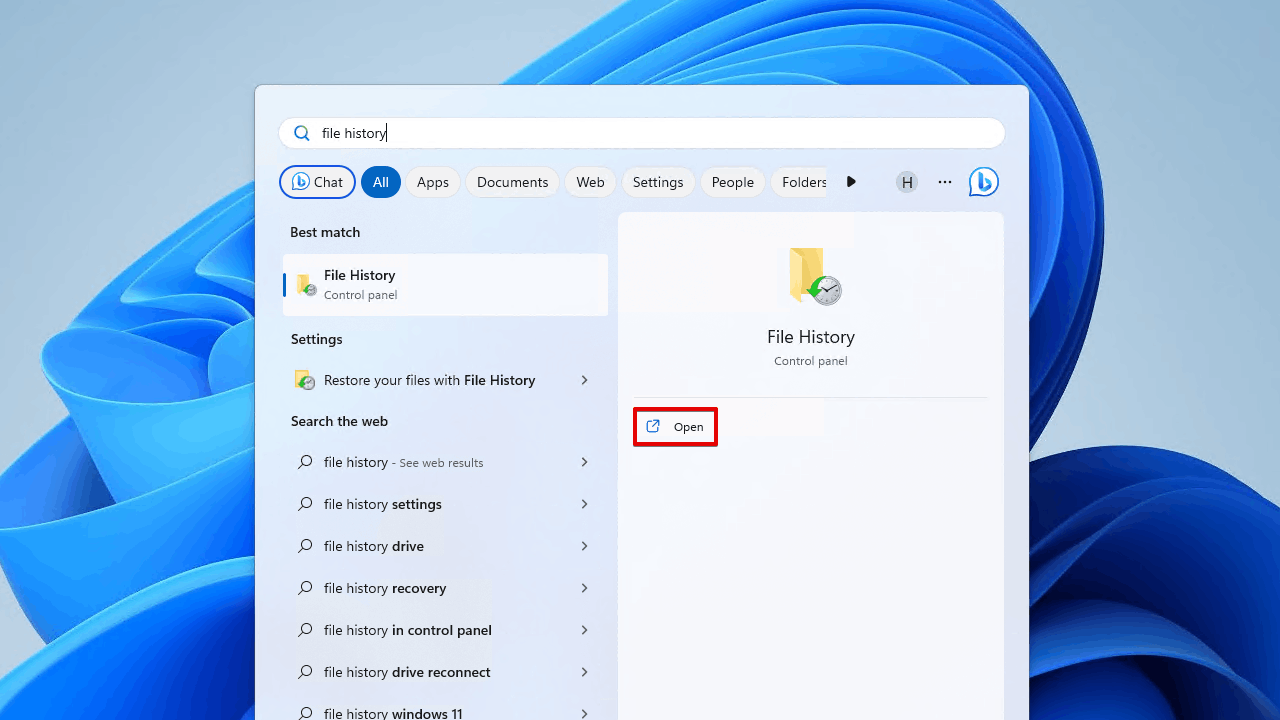
- 클릭 개인 파일 복원.
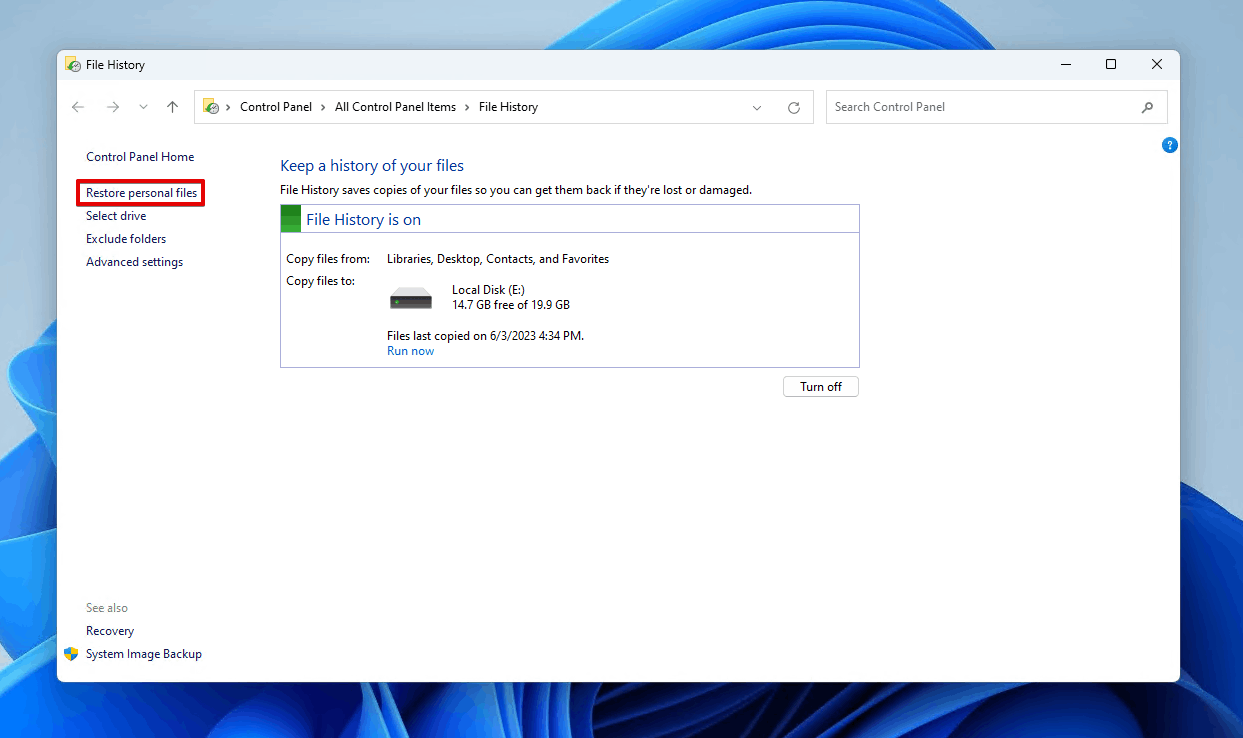
- 백업된 사진으로 이동하여 복원하려는 사진을 선택하세요.
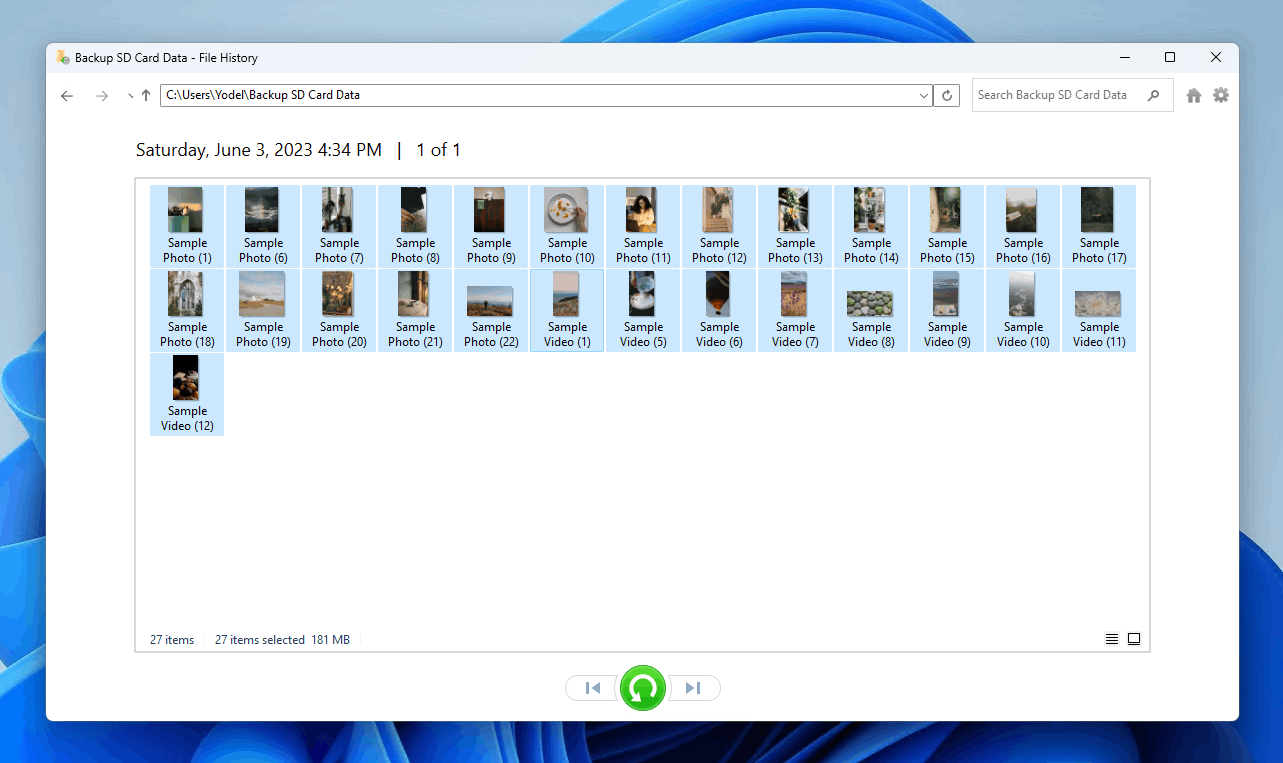
- 녹색을 마우스 오른쪽 버튼으로 클릭하세요 복원 버튼을 누르거나 클릭하세요 복원 원래 위치로 복원하거나, 또는 복원 대상 사용자 지정 대상지를 선택하려면
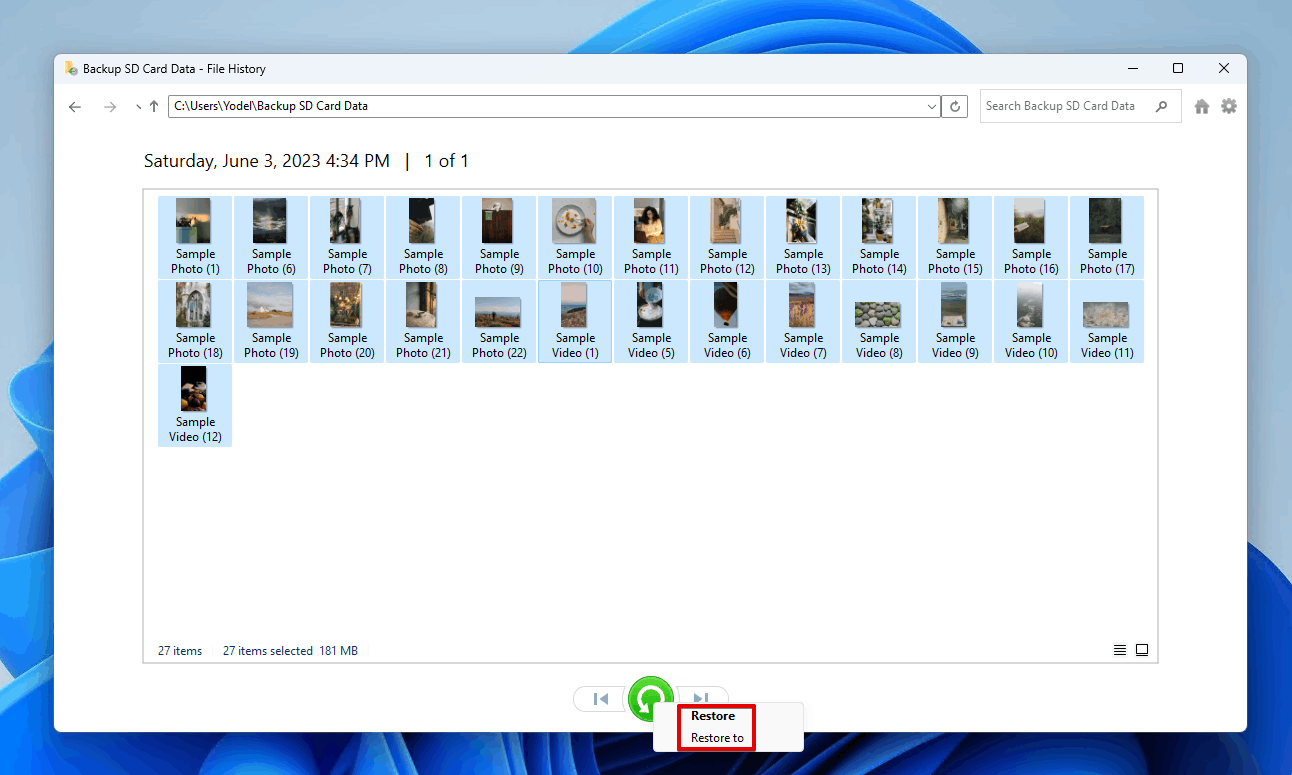
또는 이전에 SD 카드에서 컴퓨터로 파일을 복사하거나 이동했다면, 대신 사진을 검색해 보세요. 사진이 어딘가의 하위 폴더에 있을 수 있습니다. 파일 탐색기를 사용하여 찾고자 하는 사진이나 폴더의 이름을 검색 상자에 입력할 수 있습니다. 이름이 기억나지 않는 경우 특정 유형의 파일만 모두 불러올 수도 있습니다.
Mac에서 백업에서 복원
타임머신 macOS의 기본 백업 기능입니다. 이를 사용하면 개인 데이터를 자동으로 백업할 수 있어 삭제되었거나 손상되었거나 접근할 수 없게 된 파일을 쉽게 복구할 수 있습니다.
Time Machine을 사용하여 SD 카드에서 삭제된 사진을 복구할 수 있습니다. 파일 기록과 마찬가지로, 백업을 위해 SD 카드를 선택했을 가능성은 낮습니다. 사진을 한 번이라도 컴퓨터로 복사했다면, Time Machine이 그 사진들의 백업을 생성했을 가능성이 더 높습니다.
Time Machine 사용 방법에 대해 더 알고 싶다면, Apple에서 제공하는 설명서를 볼 수 있습니다 여기.
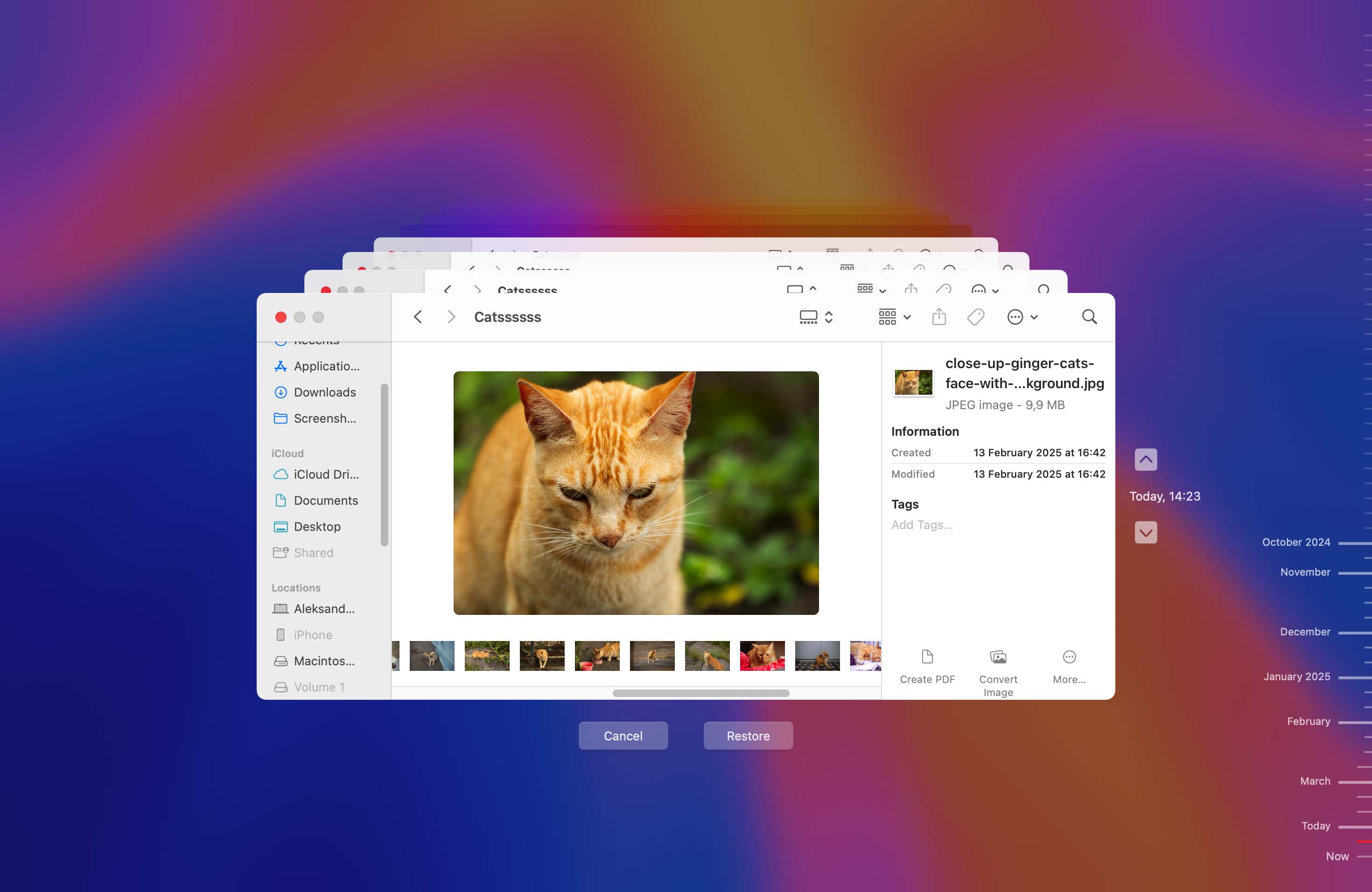
다시 말하지만, 정확한 절차는 수행하는 백업 유형에 따라 다릅니다. 클라우드나 외장 저장 장치에 백업했든, 언제든지 소중한 추억을 복구할 수 있다는 사실은 안도감을 줍니다.
방법 4: 클라우드 백업에서 사진 복구하기
안드로이드 사용자는 스마트폰에 사진을 이동식 SD 카드에 저장하라고 지시할 수 있을 뿐만 아니라, OneDrive, Dropbox, Google Photos 같은 앱을 이용해 모든 것을 클라우드에 백업할 수도 있어서 정말 좋습니다.
그렇다면, 당신은 선택한 클라우드 스토리지 서비스에서 사진을 다운로드하기만 하면 삭제된 모든 사진을 복구할 수 있습니다. 게다가 어디서든 어떤 기기에서든 가능하므로, 이 방법은 원래의 기기가 도난당하거나 분실된 경우에도 도움이 될 수 있습니다.
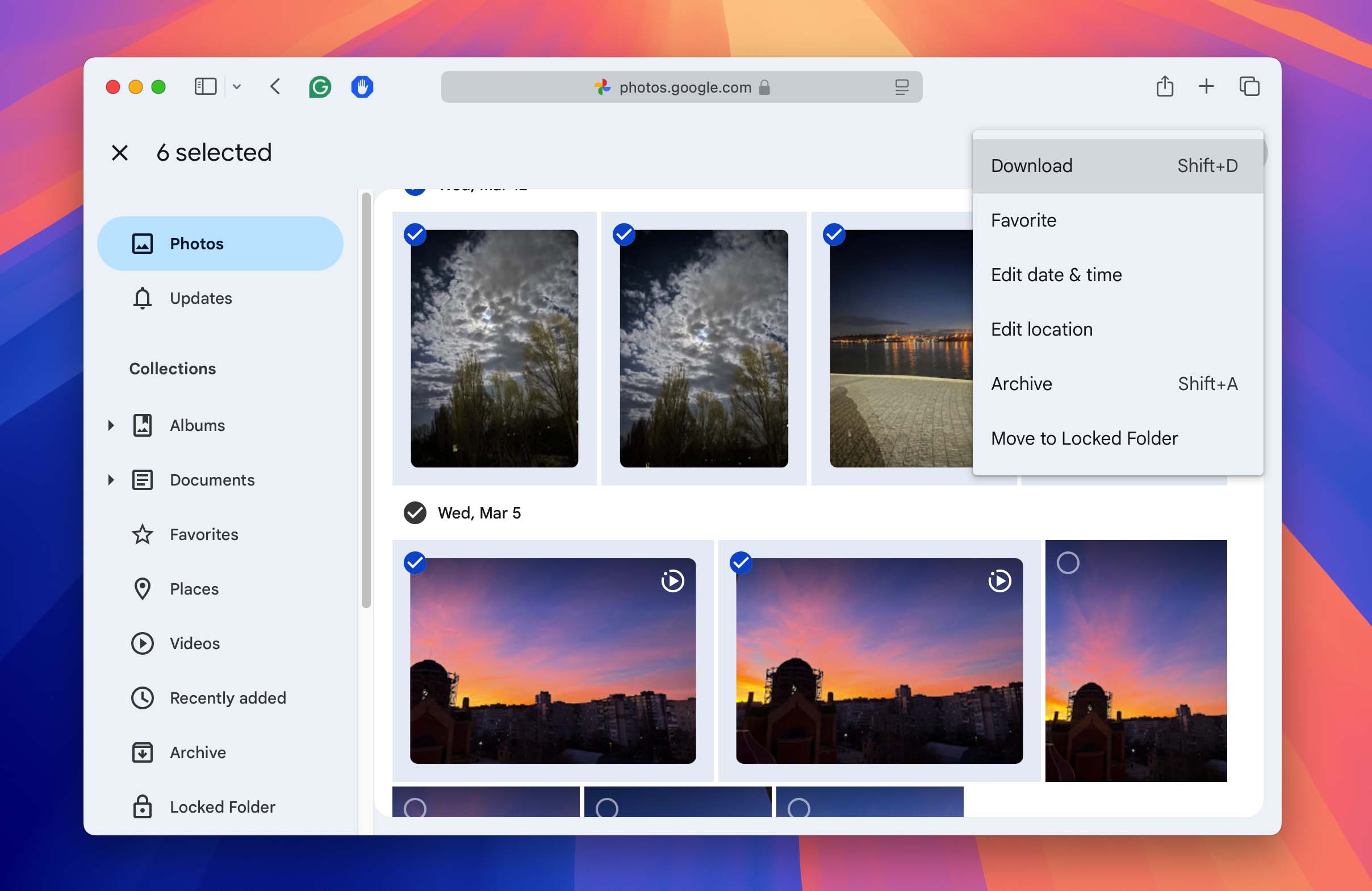
다음 링크를 통해 인기 있는 클라우드 스토리지 서비스에서 파일을 다운로드하는 방법에 대한 공식 안내를 확인할 수 있습니다:
다른 클라우드 백업 앱을 사용 중이며 삭제된 사진을 어떻게 다운로드해야 할지 잘 모르시나요? 그렇다면 구글을 참고하여 적합한 안내서를 찾아보시길 권장합니다.
방법 5: 기기의 내부 메모리 또는 저장소에서 사진 가져오기
Mac 또는 Windows PC에서 기기의 내부 메모리나 임시 저장소를 반드시 확인하세요. 기기에서 사진을 삭제하면 논리적으로 삭제되고 해당 저장 공간이 사용 가능한 상태로 표시되어, 새로운 데이터가 동일한 위치에 덮어쓰기될 수 있습니다. SD 카드에서 즉시 물리적으로 제거되는 것은 아닙니다.
물론, 당신도 할 수 있습니다 삭제된 사진 복원 앱이 복사본을 보관하고 있는 경우(예: macOS의 Photos 앱)에서 복구할 수 있습니다. Photos 앱을 사용하면 SD 카드에서 사진을 가져올 수 있습니다. 이렇게 하면 사진의 복사본이 Mac의 저장 디스크로 이동됩니다. 앱 내에서 삭제한 경우, 최근 삭제된 항목 폴더로 이동하여 빠르게 복원할 수 있습니다.
Android 기기에서 제공되는 다양한 사진 갤러리 앱을 사용하여 유사한 절차를 수행할 수 있습니다.
방법 6: 휴지통에서 사진 복구하기
혹시 몰랐다면, Windows와 macOS에서는 파일이 영구적으로 삭제되기 전에 이동하는 장소가 있습니다. Windows에서는 이것이 휴지통입니다. Mac에서는 휴지통입니다. 두 기능은 약간의 차이만 있을 뿐 매우 비슷하게 작동합니다.
Windows에서
Windows는 삭제하는 모든 파일을 영구적으로 삭제하거나 휴지통에 저장하기에는 너무 큰 경우를 제외하고는 휴지통으로 보냅니다.
Windows 10 및 11에서 휴지통에서 파일을 복원하는 방법은 다음과 같습니다:
- 열기 휴지통 데스크탑에
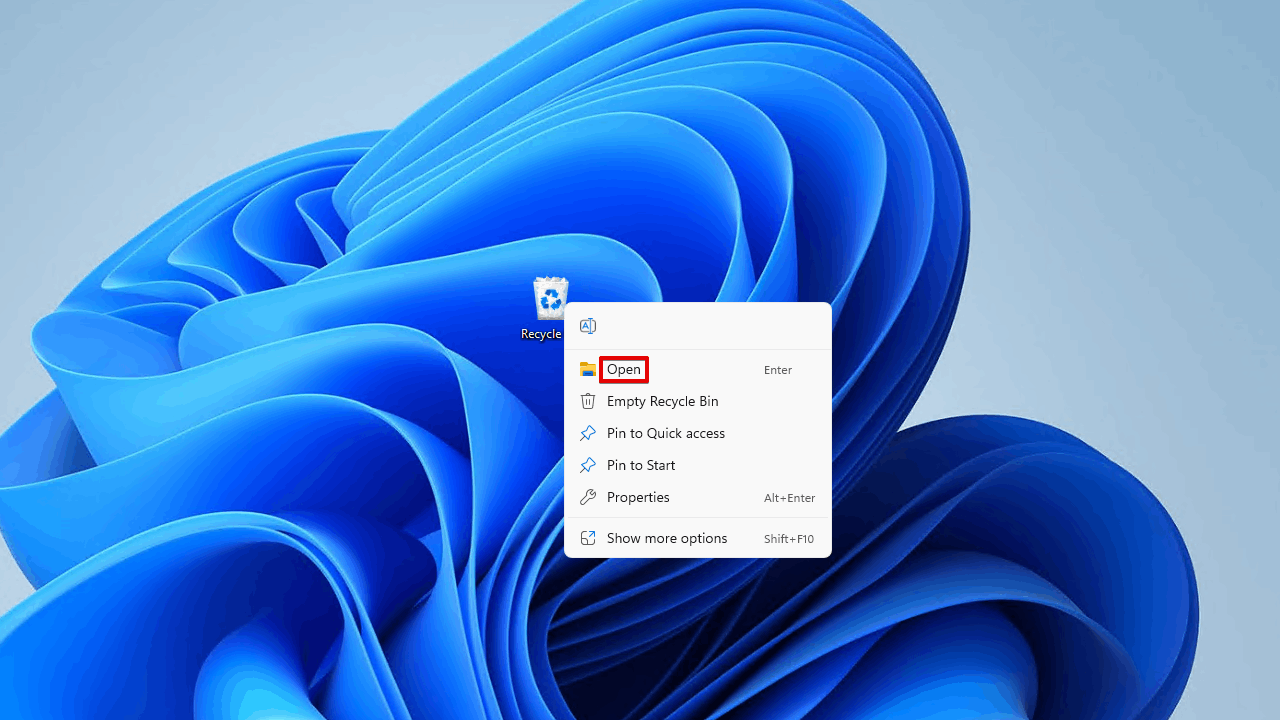
- 복원할 데이터를 선택한 다음 클릭하세요 선택한 항목 복원.
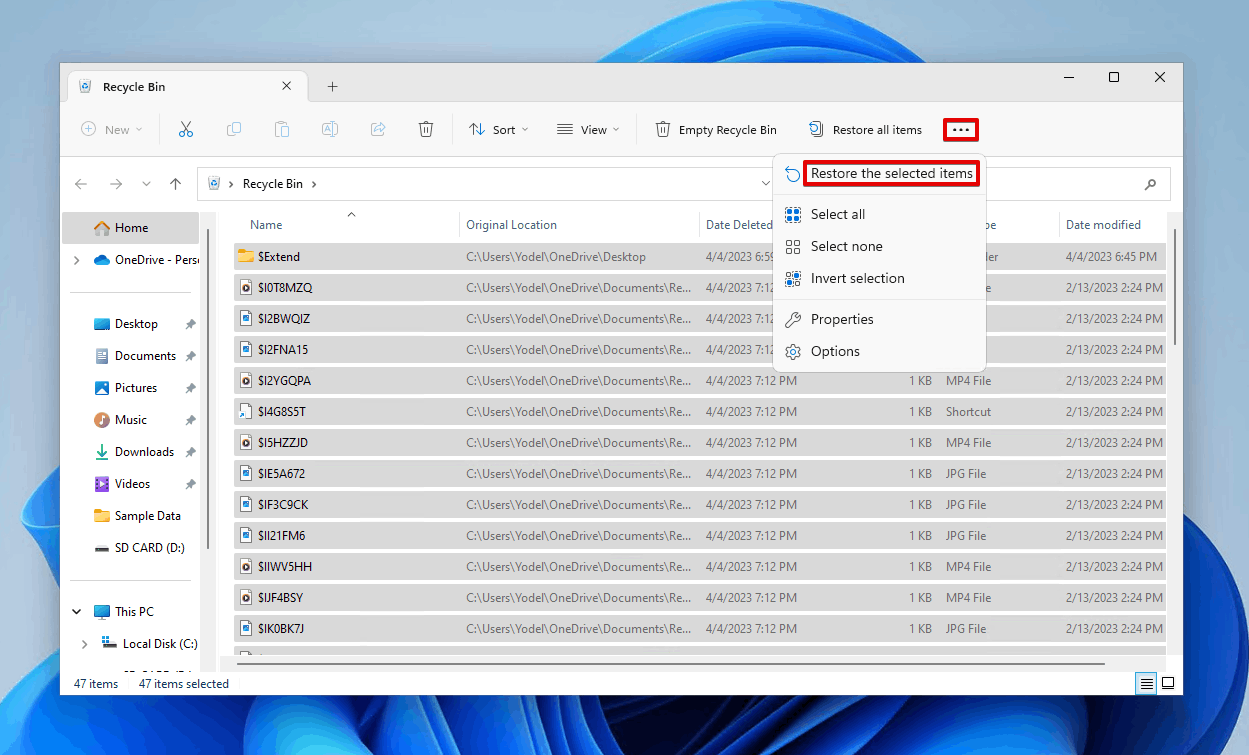
이렇게 하면 항목이 원래 위치로 복원됩니다. 다른 위치에 복원하려면 휴지통에서 항목을 끌어 다른 폴더에 놓으세요.
Mac에서
데이터를 복원하는 과정은 macOS에서도 유사합니다.
- 열기 쓰레기 사용 중 Finder.
- 파일을 안전한 위치로 끌어다 놓으세요.
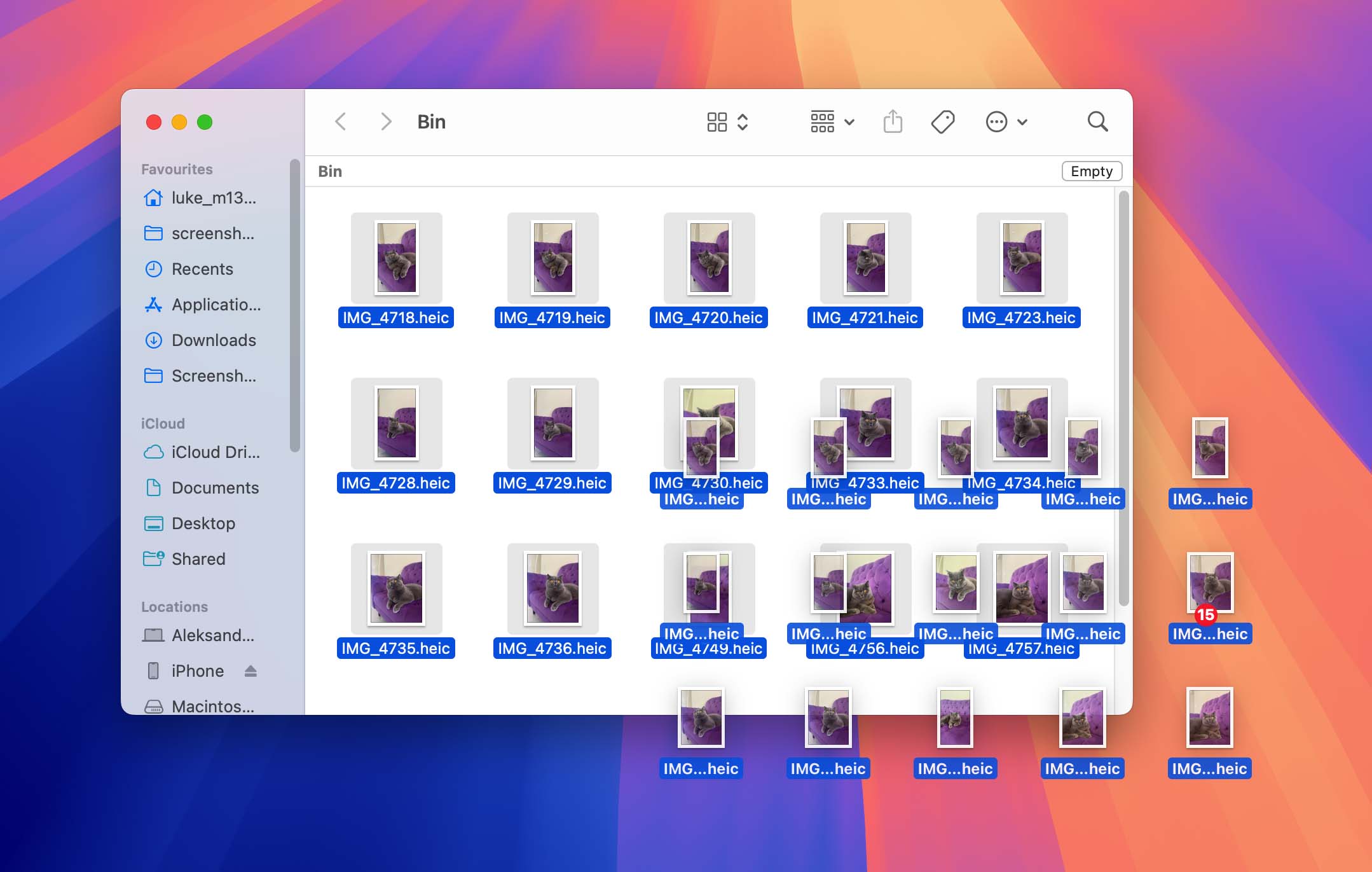
이전 버전의 macOS에서 외장 저장 장치에서 파일을 삭제하면, 해당 장치에 숨겨진 .TRASHES 폴더가 생성됩니다. 이전 버전의 macOS에서는 저장 장치의 루트 디렉토리로 이동하고 숨김 파일을 표시하여 해당 폴더에 접근할 수 있었지만, 이제는 써드파티 애플리케이션을 사용해야 합니다. Commander One 이것에 접근하다.
SD 카드 사진 복구 마무리
중요한 것은 당신이 시도할 때입니다 Mac에서 SD 카드의 SD 카드 사진 복구, Windows, 또는 Android에서도 신속하게 행동하는 것이 중요합니다. 실수로 삭제되었거나 SD 카드 손상과 같은 이유로 사라진 사진도 여전히 복구할 수 있습니다.
많은 경우, 직접 데이터를 복구할 수 있습니다. 데이터 복구 소프트웨어. 그러나 SD 카드가 더 이상 읽히지 않는 경우에는 전문가와 상담해야 합니다. 데이터 복구 서비스 대신. 문제를 해결하더라도 추가 문제가 발생할 가능성이 높으니 SD 카드를 교체하는 것이 좋다는 점을 알아두세요.
FAQ
SD 카드에서 삭제된 사진을 복구하려면:
- Disk Drill을 다운로드하여 설치하십시오.
- SD 카드를 컴퓨터에 연결하고 Disk Drill을 실행하세요.
- SD 카드를 스캔합니다.
- 삭제된 사진을 선택하세요.
- 안전한 위치로 복구하세요.
무료 SD 카드 복구 애플리케이션을 사용할 수 있습니다. 다음은 인기 있는 세 가지 옵션입니다:
- Disk Drill(Windows 버전에서 100MB 무료)
- PhotoRec(Windows, Mac, 그리고 Linux)
- Windows 파일 복구(Windows)
Disk Drill은 사용하기 쉬운 그래픽 사용자 인터페이스를 제공하는 반면, PhotoRec과 Windows File Recovery는 명령줄 유틸리티입니다.
안타깝게도 소프트웨어 없이 메모리 카드에서 삭제된 사진을 복구하는 것은 불가능합니다. 하지만 백업 파일을 확인하여 그곳에서 사진을 찾을 수 있습니다. 일부 디지털 카메라는 자동으로 백업 사본을 생성하여 내부 메모리에 저장하기도 하니, 그곳도 꼭 확인해 보세요.
Android 사용자는 Google Play 스토어에서 DiskDigger라는 SD 카드 복구 앱을 직접 다운로드하여 몇 번의 간단한 탭만으로 삭제된 사진을 복구할 수 있습니다. DiskDigger의 기본 버전은 무료이지만, 여러 가지 추가 기능이 포함된 유료 버전도 있습니다.
만약 당신의 SD 카드가 포맷되었습니다, 그런 다음 저장 장치에서 파일을 복구하기 위해 타사 복구 소프트웨어를 사용하는 것이 좋습니다. 포맷된 SD 카드의 경우, 특히 전체 포맷 후에는 데이터 복구 가능성이 높지 않지만, 시도해 볼 가치는 있습니다.
위 기사에 나와 있는 단계들을 따르면 Disk Drill이 찾을 수 있는 모든 파일을 스캔하고 복구할 수 있습니다.